Création de VM de stockage servant à la transmission des données pour Cloud Volumes ONTAP dans Azure
 Suggérer des modifications
Suggérer des modifications


Une VM de stockage est une machine virtuelle exécutée dans ONTAP, qui fournit des services de données et de stockage à vos clients. Vous pouvez le connaître comme SVM ou vserver. Cloud Volumes ONTAP est configuré avec une seule machine virtuelle de stockage par défaut, mais des machines virtuelles de stockage supplémentaires sont prises en charge lors de l'exécution de Cloud Volumes ONTAP dans Azure.
Pour créer des VM de stockage supplémentaires qui assurent le service des données, vous devez allouer des adresses IP dans Azure, puis exécuter des commandes ONTAP pour créer la VM de stockage et les LIF de données.

|
Pour effectuer d'autres tâches liées à la carte réseau, vous pouvez attribuer un rôle de contributeur réseau ou un rôle personnalisé avec les autorisations appropriées dans Azure. Pour plus d'informations sur ces autorisations liées à la carte réseau, reportez-vous au "Documentation Microsoft Azure". |
Nombre de machines virtuelles de stockage pris en charge
Plusieurs machines virtuelles de stockage sont prises en charge avec des configurations Cloud Volumes ONTAP spécifiques à partir de la version 9.9.0. Accédez au "Notes de version de Cloud Volumes ONTAP" Pour vérifier le nombre de machines virtuelles de stockage pris en charge pour votre version de Cloud Volumes ONTAP.
Toutes les autres configurations Cloud Volumes ONTAP prennent en charge une VM de stockage servant aux données et une VM de stockage de destination utilisée pour la reprise après incident. Vous pouvez activer la machine virtuelle de stockage de destination pour accéder aux données en cas de panne sur la machine virtuelle de stockage source.
Allouez des adresses IP dans Azure
Vous devez allouer des adresses IP dans Azure avant de créer une VM de stockage et d'allouer des LIF.
Système à un seul nœud
Les adresses IP doivent être attribuées à nic0 dans Azure avant de créer une machine virtuelle de stockage et d'allouer des LIF.
Vous devez créer une adresse IP pour l'accès LIF de données et une autre adresse IP en option pour une LIF de gestion de SVM (Storage VM). Cette LIF de gestion fournit une connexion à des outils de gestion tels que SnapCenter.
-
Connectez-vous au portail Azure et ouvrez le service Virtual machine.
-
Cliquez sur le nom de la machine virtuelle Cloud Volumes ONTAP.
-
Cliquez sur réseau.
-
Cliquez sur le nom de l'interface réseau pour nic0.
-
Sous Paramètres, cliquez sur configurations IP.
-
Cliquez sur Ajouter.
-
Entrez un nom pour la configuration IP, sélectionnez Dynamic, puis cliquez sur OK.
-
Cliquez sur le nom de la configuration IP que vous venez de créer, remplacez Assignment par Static, puis cliquez sur Save.
Il est préférable d'utiliser une adresse IP statique car une adresse IP statique garantit que l'adresse IP ne change pas, ce qui peut aider à éviter les pannes inutiles de votre application.
Pour créer une LIF de management du SVM, répétez la procédure ci-dessous afin de créer une adresse IP supplémentaire.
Copiez les adresses IP privées que vous venez de créer. Vous devrez spécifier ces adresses IP lorsque vous créez des LIF pour la nouvelle machine virtuelle de stockage.
Paire HA
La façon dont vous allouez des adresses IP pour une paire haute disponibilité dépend du protocole de stockage que vous utilisez.
Les adresses IP iSCSI doivent être attribuées à nic0 dans Azure avant de créer une machine virtuelle de stockage et d'allouer des LIF. IPS pour iSCSI est affecté à nic0 et non à l'équilibreur de charge, car iSCSI utilise le protocole ALUA pour le basculement.
Vous devez créer les adresses IP suivantes :
-
Une adresse IP pour l'accès aux LIF de données iSCSI depuis le nœud 1
-
Une adresse IP pour l'accès aux LIF de données iSCSI depuis le nœud 2
-
Une adresse IP facultative pour une LIF de gestion de VM de stockage (SVM
Cette LIF de gestion fournit une connexion à des outils de gestion tels que SnapCenter.
-
Connectez-vous au portail Azure et ouvrez le service Virtual machine.
-
Cliquez sur le nom de la machine virtuelle Cloud Volumes ONTAP pour le nœud 1.
-
Cliquez sur réseau.
-
Cliquez sur le nom de l'interface réseau pour nic0.
-
Sous Paramètres, cliquez sur configurations IP.
-
Cliquez sur Ajouter.
-
Entrez un nom pour la configuration IP, sélectionnez Dynamic, puis cliquez sur OK.
-
Cliquez sur le nom de la configuration IP que vous venez de créer, remplacez Assignment par Static, puis cliquez sur Save.
Il est préférable d'utiliser une adresse IP statique car une adresse IP statique garantit que l'adresse IP ne change pas, ce qui peut aider à éviter les pannes inutiles de votre application.
-
Répétez cette procédure sur le nœud 2.
-
Pour créer une LIF de management du SVM, répétez ces étapes sur le nœud 1.
Les adresses IP que vous utilisez pour NFS sont allouées au équilibreur de charge afin que les adresses IP puissent migrer vers l'autre nœud en cas d'événements de basculement.
Vous devez créer les adresses IP suivantes :
-
Une adresse IP pour l'accès LIF de données NAS depuis le nœud 1
-
Une adresse IP pour l'accès LIF de données NAS depuis le nœud 2
-
Une adresse IP facultative pour une LIF de gestion de VM de stockage (SVM
Les LIF iSCSI sont requises pour la communication DNS. Une LIF iSCSI est utilisée à cette fin, car elle ne migre pas au basculement.
Cette LIF de gestion fournit une connexion à des outils de gestion tels que SnapCenter.
-
Dans le portail Azure, ouvrez le service Load balancers.
-
Cliquez sur le nom du équilibreur de charge pour la paire HA.
-
Créez une configuration IP front-end pour l'accès aux LIF de données depuis le nœud 1, une autre pour l'accès aux LIF de données depuis le nœud 2 et une autre LIF front-end facultative pour la gestion d'une machine virtuelle de stockage (SVM).
-
Sous Paramètres, cliquez sur Configuration IP Frontend.
-
Cliquez sur Ajouter.
-
Entrez un nom pour l'IP front-end, sélectionnez le sous-réseau pour la paire HA Cloud Volumes ONTAP, laissez Dynamic sélectionné et, dans les régions avec des zones de disponibilité, laissez zone redondante sélectionné pour vous assurer que l'adresse IP reste disponible en cas d'échec d'une zone.
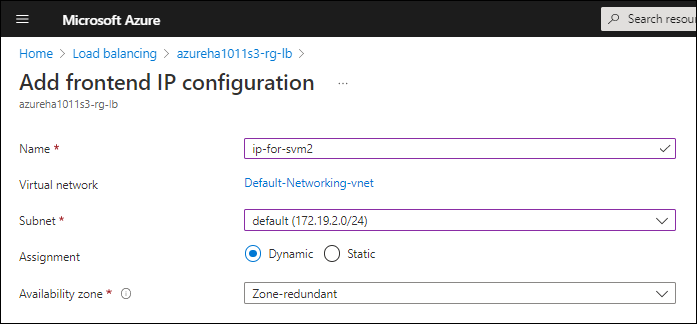
-
Cliquez sur le nom de la configuration IP front-end que vous venez de créer, définissez Assignment sur Static, puis cliquez sur Save.
Il est préférable d'utiliser une adresse IP statique car une adresse IP statique garantit que l'adresse IP ne change pas, ce qui peut aider à éviter les pannes inutiles de votre application.
-
-
Ajoutez une sonde de santé pour chaque IP front-end que vous venez de créer.
-
Sous Paramètres de l'équilibreur de charge, cliquez sur sondes de santé.
-
Cliquez sur Ajouter.
-
Saisissez un nom pour la sonde de santé et entrez un numéro de port compris entre 63005 et 65000. Conservez les valeurs par défaut des autres champs.
Il est important que le numéro de port soit compris entre 63005 et 65000. Par exemple, si vous créez trois sondes de santé, vous pouvez entrer des sondes utilisant les numéros de port 63005, 63006 et 63007.
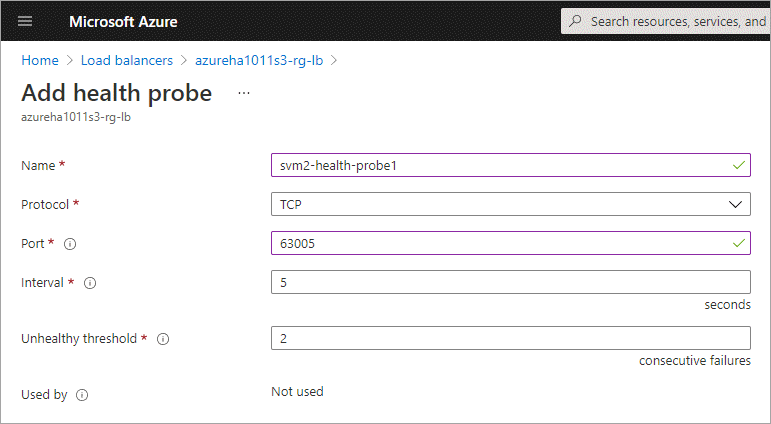
-
-
Créer de nouvelles règles d'équilibrage de charge pour chaque IP front-end.
-
Sous Paramètres de l'équilibreur de charge, cliquez sur règles d'équilibrage de charge.
-
Cliquez sur Ajouter et entrez les informations requises :
-
Nom : saisissez un nom pour la règle.
-
IP version : sélectionnez IPv4.
-
Adresse IP Frontend : sélectionnez l'une des adresses IP frontend que vous venez de créer.
-
Ports HA : activez cette option.
-
Backend pool: Conservez le pool Backend par défaut qui a déjà été sélectionné.
-
Health Probe : sélectionnez la sonde de santé que vous avez créée pour l'IP front-end sélectionnée.
-
Persistance de session : sélectionnez aucun.
-
IP flottante : sélectionnez Enabled.
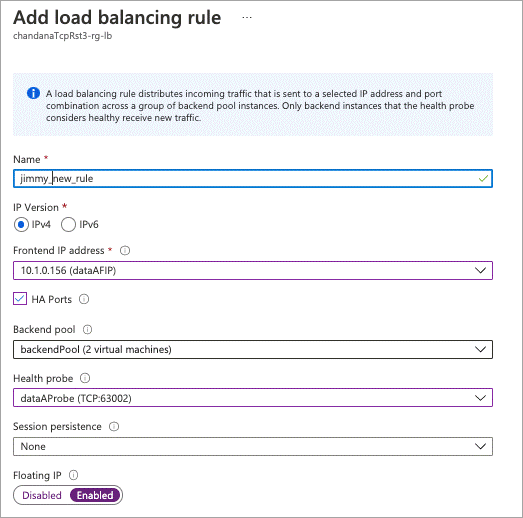
-
-
-
Assurez-vous que les règles de groupe de sécurité réseau pour Cloud Volumes ONTAP permettent à l'équilibreur de charge d'envoyer des sondes TCP pour les sondes d'intégrité créées à l'étape 4 ci-dessus. Notez que cette option est autorisée par défaut.
Les adresses IP utilisées pour les données SMB sont allouées au équilibreur de charge afin que les adresses IP puissent migrer vers l'autre nœud en cas d'événements de basculement.
Vous devrez créer les adresses IP suivantes dans l'équilibreur de charge :
-
Une adresse IP pour l'accès LIF de données NAS depuis le nœud 1
-
Une adresse IP pour l'accès LIF de données NAS depuis le nœud 2
-
Une adresse IP pour une LIF iSCSI sur le nœud 1 dans la NIC0 respective de chaque machine virtuelle
-
Une adresse IP pour une LIF iSCSI sur le nœud 2
Les LIFs iSCSI sont requises pour les communications DNS et SMB. Une LIF iSCSI est utilisée à cette fin, car elle ne migre pas au basculement.
-
Une adresse IP facultative pour une LIF de gestion de VM de stockage (SVM
Cette LIF de gestion fournit une connexion à des outils de gestion tels que SnapCenter.
-
Dans le portail Azure, ouvrez le service Load balancers.
-
Cliquez sur le nom du équilibreur de charge pour la paire HA.
-
Créer le nombre requis de configurations IP front-end pour les LIFs data et SVM uniquement :
Une IP front-end ne doit être créée sous NIC0 que pour chaque SVM correspondant. Pour plus d'informations sur l'ajout de l'adresse IP au SVM NIC0, voir « Etape 7 [hyperlien] » -
Sous Paramètres, cliquez sur Configuration IP Frontend.
-
Cliquez sur Ajouter.
-
Entrez un nom pour l'IP front-end, sélectionnez le sous-réseau pour la paire HA Cloud Volumes ONTAP, laissez Dynamic sélectionné et, dans les régions avec des zones de disponibilité, laissez zone redondante sélectionné pour vous assurer que l'adresse IP reste disponible en cas d'échec d'une zone.
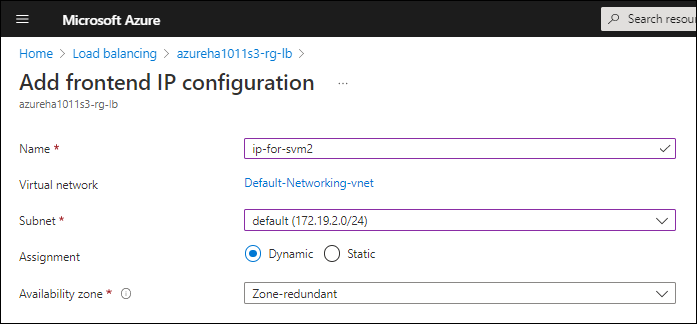
-
Cliquez sur le nom de la configuration IP front-end que vous venez de créer, définissez Assignment sur Static, puis cliquez sur Save.
Il est préférable d'utiliser une adresse IP statique car une adresse IP statique garantit que l'adresse IP ne change pas, ce qui peut aider à éviter les pannes inutiles de votre application.
-
-
Ajoutez une sonde de santé pour chaque IP front-end que vous venez de créer.
-
Sous Paramètres de l'équilibreur de charge, cliquez sur sondes de santé.
-
Cliquez sur Ajouter.
-
Saisissez un nom pour la sonde de santé et entrez un numéro de port compris entre 63005 et 65000. Conservez les valeurs par défaut des autres champs.
Il est important que le numéro de port soit compris entre 63005 et 65000. Par exemple, si vous créez trois sondes de santé, vous pouvez entrer des sondes utilisant les numéros de port 63005, 63006 et 63007.
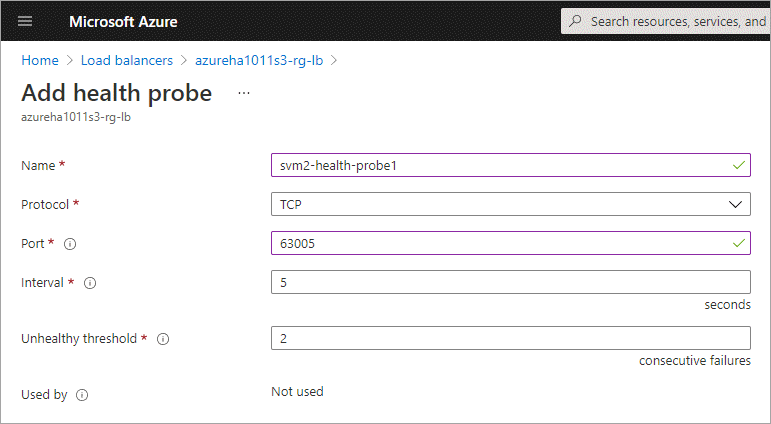
-
-
Créer de nouvelles règles d'équilibrage de charge pour chaque IP front-end.
-
Sous Paramètres de l'équilibreur de charge, cliquez sur règles d'équilibrage de charge.
-
Cliquez sur Ajouter et entrez les informations requises :
-
Nom : saisissez un nom pour la règle.
-
IP version : sélectionnez IPv4.
-
Adresse IP Frontend : sélectionnez l'une des adresses IP frontend que vous venez de créer.
-
Ports HA : activez cette option.
-
Backend pool: Conservez le pool Backend par défaut qui a déjà été sélectionné.
-
Health Probe : sélectionnez la sonde de santé que vous avez créée pour l'IP front-end sélectionnée.
-
Persistance de session : sélectionnez aucun.
-
IP flottante : sélectionnez Enabled.
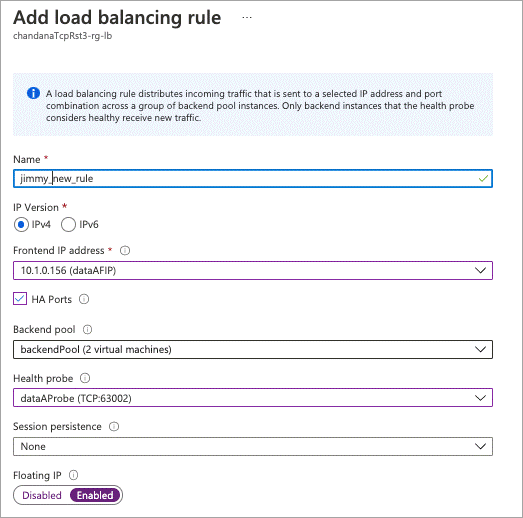
-
-
-
Assurez-vous que les règles de groupe de sécurité réseau pour Cloud Volumes ONTAP permettent à l'équilibreur de charge d'envoyer des sondes TCP pour les sondes d'intégrité créées à l'étape 4 ci-dessus. Notez que cette option est autorisée par défaut.
-
Pour les LIFs iSCSI, ajoutez l'adresse IP de NIC0.
-
Cliquez sur le nom de la machine virtuelle Cloud Volumes ONTAP.
-
Cliquez sur réseau.
-
Cliquez sur le nom de l'interface réseau pour nic0.
-
Sous Paramètres, cliquez sur configurations IP.
-
Cliquez sur Ajouter.
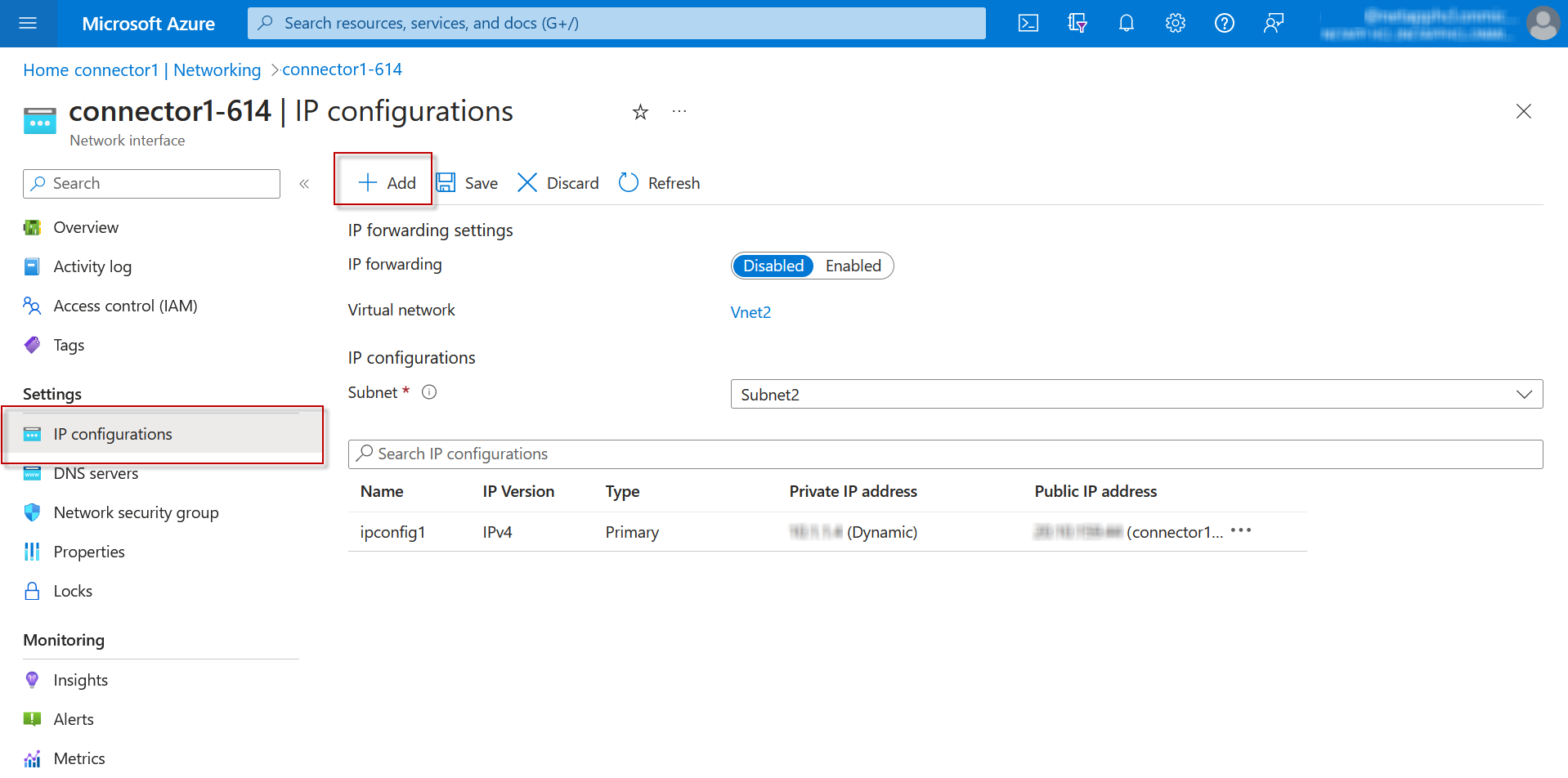
-
Entrez un nom pour la configuration IP, sélectionnez dynamique, puis cliquez sur OK.
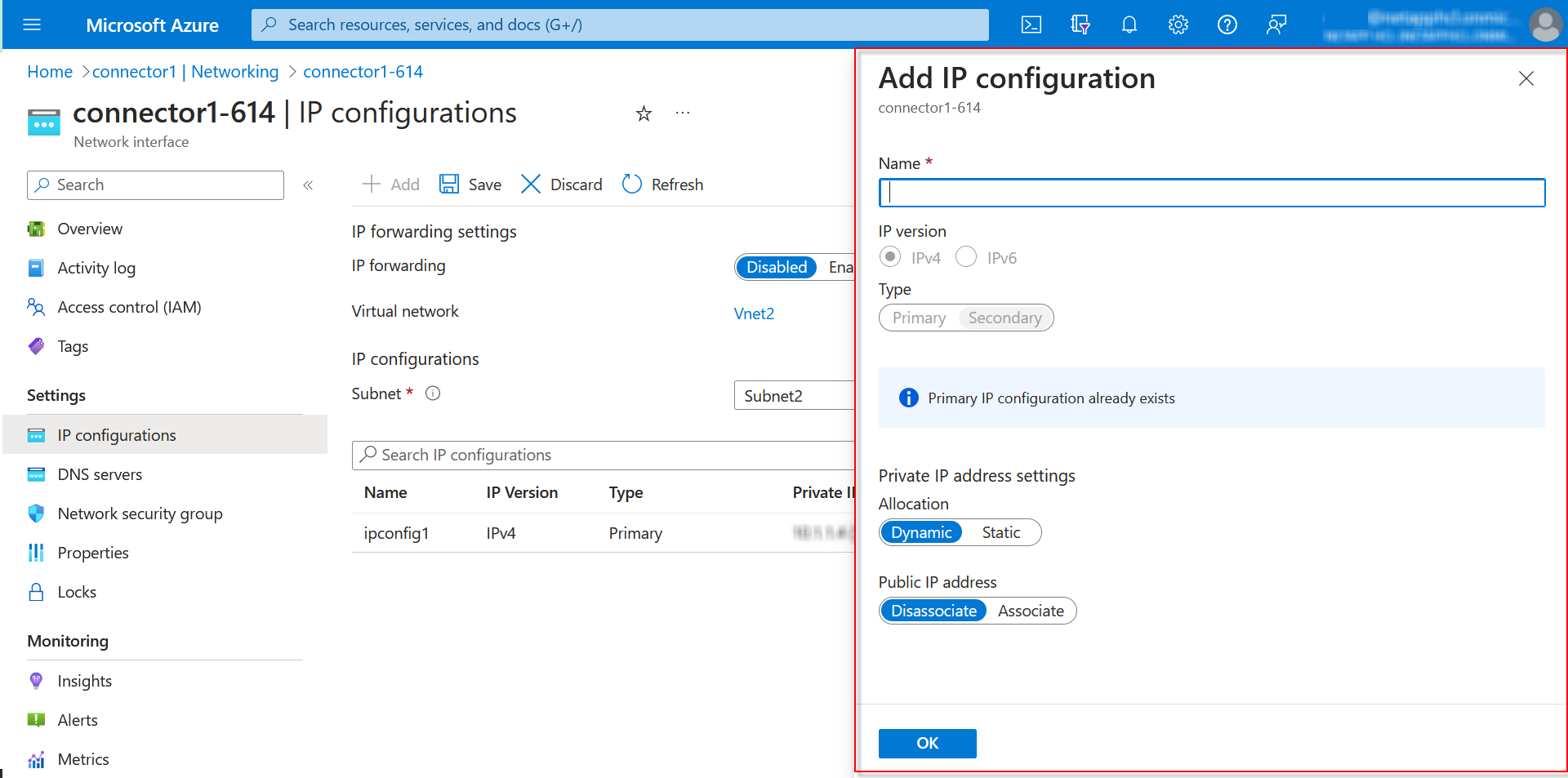
-
Cliquez sur le nom de la configuration IP que vous venez de créer, définissez l'affectation sur statique, puis cliquez sur Enregistrer.
-

|
Il est préférable d'utiliser une adresse IP statique car une adresse IP statique garantit que l'adresse IP ne change pas, ce qui peut aider à éviter les pannes inutiles de votre application. |
Copiez les adresses IP privées que vous venez de créer. Vous devrez spécifier ces adresses IP lorsque vous créez des LIF pour la nouvelle machine virtuelle de stockage.
Créez un VM de stockage et des LIF
Une fois que vous avez alloué des adresses IP dans Azure, vous pouvez créer une nouvelle machine virtuelle de stockage sur un système à un seul nœud ou sur une paire haute disponibilité.
Système à un seul nœud
La création d'une VM de stockage et de LIF sur un système à un seul nœud dépend du protocole de stockage que vous utilisez.
Suivez ces étapes pour créer une nouvelle machine virtuelle de stockage et les LIF nécessaires.
-
Créer la VM de stockage et une route vers la VM de stockage
vserver create -vserver <svm-name> -subtype default -rootvolume <root-volume-name> -rootvolume-security-style unixnetwork route create -destination 0.0.0.0/0 -vserver <svm-name> -gateway <ip-of-gateway-server> -
Créer une LIF de données :
network interface create -vserver <svm-name> -home-port e0a -address <iscsi-ip-address> -netmask-length <# of mask bits> -lif <lif-name> -home-node <name-of-node1> -data-protocol iscsi -
Facultatif : créez une LIF de gestion de machine virtuelle de stockage.
network interface create -vserver <svm-name> -lif <lif-name> -role data -data-protocol none -address <svm-mgmt-ip-address> -netmask-length <length> -home-node <name-of-node1> -status-admin up -failover-policy system-defined -firewall-policy mgmt -home-port e0a -auto-revert false -failover-group Default -
Attribuez un ou plusieurs agrégats à la machine virtuelle de stockage.
vserver add-aggregates -vserver svm_2 -aggregates aggr1,aggr2Cette étape est obligatoire car la nouvelle machine virtuelle de stockage doit accéder à au moins un agrégat avant de pouvoir créer des volumes sur cette machine virtuelle de stockage.
Suivez ces étapes pour créer une nouvelle machine virtuelle de stockage et les LIF nécessaires.
-
Créer la VM de stockage et une route vers la VM de stockage
vserver create -vserver <svm-name> -subtype default -rootvolume <root-volume-name> -rootvolume-security-style unixnetwork route create -destination 0.0.0.0/0 -vserver <svm-name> -gateway <ip-of-gateway-server> -
Créer une LIF de données :
network interface create -vserver <svm-name> -lif <lif-name> -role data -data-protocol cifs,nfs -address <nas-ip-address> -netmask-length <length> -home-node <name-of-node1> -status-admin up -failover-policy disabled -firewall-policy data -home-port e0a -auto-revert true -failover-group Default -
Facultatif : créez une LIF de gestion de machine virtuelle de stockage.
network interface create -vserver <svm-name> -lif <lif-name> -role data -data-protocol none -address <svm-mgmt-ip-address> -netmask-length <length> -home-node <name-of-node1> -status-admin up -failover-policy system-defined -firewall-policy mgmt -home-port e0a -auto-revert false -failover-group Default -
Attribuez un ou plusieurs agrégats à la machine virtuelle de stockage.
vserver add-aggregates -vserver svm_2 -aggregates aggr1,aggr2Cette étape est obligatoire car la nouvelle machine virtuelle de stockage doit accéder à au moins un agrégat avant de pouvoir créer des volumes sur cette machine virtuelle de stockage.
Suivez ces étapes pour créer une nouvelle machine virtuelle de stockage et les LIF nécessaires.
-
Créer la VM de stockage et une route vers la VM de stockage
vserver create -vserver <svm-name> -subtype default -rootvolume <root-volume-name> -rootvolume-security-style unixnetwork route create -destination 0.0.0.0/0 -vserver <svm-name> -gateway <ip-of-gateway-server> -
Créer une LIF de données :
network interface create -vserver <svm-name> -lif <lif-name> -role data -data-protocol cifs,nfs -address <nas-ip-address> -netmask-length <length> -home-node <name-of-node1> -status-admin up -failover-policy disabled -firewall-policy data -home-port e0a -auto-revert true -failover-group Default -
Facultatif : créez une LIF de gestion de machine virtuelle de stockage.
network interface create -vserver <svm-name> -lif <lif-name> -role data -data-protocol none -address <svm-mgmt-ip-address> -netmask-length <length> -home-node <name-of-node1> -status-admin up -failover-policy system-defined -firewall-policy mgmt -home-port e0a -auto-revert false -failover-group Default -
Attribuez un ou plusieurs agrégats à la machine virtuelle de stockage.
vserver add-aggregates -vserver svm_2 -aggregates aggr1,aggr2Cette étape est obligatoire car la nouvelle machine virtuelle de stockage doit accéder à au moins un agrégat avant de pouvoir créer des volumes sur cette machine virtuelle de stockage.
Paire HA
La création d'un VM de stockage et de LIF sur une paire haute disponibilité dépend du protocole de stockage que vous utilisez.
Suivez ces étapes pour créer une nouvelle machine virtuelle de stockage et les LIF nécessaires.
-
Créer la VM de stockage et une route vers la VM de stockage
vserver create -vserver <svm-name> -subtype default -rootvolume <root-volume-name> -rootvolume-security-style unixnetwork route create -destination 0.0.0.0/0 -vserver <svm-name> -gateway <ip-of-gateway-server> -
Création de LIF de données :
-
Utiliser la commande suivante pour créer une LIF iSCSI sur le nœud 1.
network interface create -vserver <svm-name> -home-port e0a -address <iscsi-ip-address> -netmask-length <# of mask bits> -lif <lif-name> -home-node <name-of-node1> -data-protocol iscsi -
Utiliser la commande suivante pour créer une LIF iSCSI sur le nœud 2.
network interface create -vserver <svm-name> -home-port e0a -address <iscsi-ip-address> -netmask-length <# of mask bits> -lif <lif-name> -home-node <name-of-node2> -data-protocol iscsi
-
-
Facultatif : créez une LIF de gestion de VM de stockage sur le nœud 1.
network interface create -vserver <svm-name> -lif <lif-name> -role data -data-protocol none -address <svm-mgmt-ip-address> -netmask-length <length> -home-node <name-of-node1> -status-admin up -failover-policy system-defined -firewall-policy mgmt -home-port e0a -auto-revert false -failover-group DefaultCette LIF de gestion fournit une connexion à des outils de gestion tels que SnapCenter.
-
Attribuez un ou plusieurs agrégats à la machine virtuelle de stockage.
vserver add-aggregates -vserver svm_2 -aggregates aggr1,aggr2Cette étape est obligatoire car la nouvelle machine virtuelle de stockage doit accéder à au moins un agrégat avant de pouvoir créer des volumes sur cette machine virtuelle de stockage.
-
Si vous exécutez Cloud Volumes ONTAP 9.11.1 ou version ultérieure, modifiez les stratégies de service réseau pour la VM de stockage.
-
Entrez la commande suivante pour accéder au mode avancé.
::> set adv -con offLa modification des services est requise, car elle permet à Cloud Volumes ONTAP d'utiliser la LIF iSCSI pour les connexions de gestion sortantes.
network interface service-policy remove-service -vserver <svm-name> -policy default-data-files -service data-fpolicy-client network interface service-policy remove-service -vserver <svm-name> -policy default-data-files -service management-ad-client network interface service-policy remove-service -vserver <svm-name> -policy default-data-files -service management-dns-client network interface service-policy remove-service -vserver <svm-name> -policy default-data-files -service management-ldap-client network interface service-policy remove-service -vserver <svm-name> -policy default-data-files -service management-nis-client network interface service-policy add-service -vserver <svm-name> -policy default-data-blocks -service data-fpolicy-client network interface service-policy add-service -vserver <svm-name> -policy default-data-blocks -service management-ad-client network interface service-policy add-service -vserver <svm-name> -policy default-data-blocks -service management-dns-client network interface service-policy add-service -vserver <svm-name> -policy default-data-blocks -service management-ldap-client network interface service-policy add-service -vserver <svm-name> -policy default-data-blocks -service management-nis-client network interface service-policy add-service -vserver <svm-name> -policy default-data-iscsi -service data-fpolicy-client network interface service-policy add-service -vserver <svm-name> -policy default-data-iscsi -service management-ad-client network interface service-policy add-service -vserver <svm-name> -policy default-data-iscsi -service management-dns-client network interface service-policy add-service -vserver <svm-name> -policy default-data-iscsi -service management-ldap-client network interface service-policy add-service -vserver <svm-name> -policy default-data-iscsi -service management-nis-client -
Suivez ces étapes pour créer une nouvelle machine virtuelle de stockage et les LIF nécessaires.
-
Créer la VM de stockage et une route vers la VM de stockage
vserver create -vserver <svm-name> -subtype default -rootvolume <root-volume-name> -rootvolume-security-style unixnetwork route create -destination 0.0.0.0/0 -vserver <svm-name> -gateway <ip-of-gateway-server> -
Création de LIF de données :
-
Utiliser la commande suivante pour créer une LIF NAS sur le nœud 1.
network interface create -vserver <svm-name> -lif <lif-name> -role data -data-protocol cifs,nfs -address <nfs-cifs-ip-address> -netmask-length <length> -home-node <name-of-node1> -status-admin up -failover-policy system-defined -firewall-policy data -home-port e0a -auto-revert true -failover-group Default -probe-port <port-number-for-azure-health-probe1> -
Utiliser la commande suivante pour créer une LIF NAS sur le nœud 2.
network interface create -vserver <svm-name> -lif <lif-name> -role data -data-protocol cifs,nfs -address <nfs-cifs-ip-address> -netmask-length <length> -home-node <name-of-node2> -status-admin up -failover-policy system-defined -firewall-policy data -home-port e0a -auto-revert true -failover-group Default -probe-port <port-number-for-azure-health-probe2>
-
-
Créez des LIF iSCSI pour fournir une communication DNS :
-
Utiliser la commande suivante pour créer une LIF iSCSI sur le nœud 1.
network interface create -vserver <svm-name> -home-port e0a -address <iscsi-ip-address> -netmask-length <# of mask bits> -lif <lif-name> -home-node <name-of-node1> -data-protocol iscsi -
Utiliser la commande suivante pour créer une LIF iSCSI sur le nœud 2.
network interface create -vserver <svm-name> -home-port e0a -address <iscsi-ip-address> -netmask-length <# of mask bits> -lif <lif-name> -home-node <name-of-node2> -data-protocol iscsi
-
-
Facultatif : créez une LIF de gestion de VM de stockage sur le nœud 1.
network interface create -vserver <svm-name> -lif <lif-name> -role data -data-protocol none -address <svm-mgmt-ip-address> -netmask-length <length> -home-node <name-of-node1> -status-admin up -failover-policy system-defined -firewall-policy mgmt -home-port e0a -auto-revert false -failover-group Default -probe-port <port-number-for-azure-health-probe3>Cette LIF de gestion fournit une connexion à des outils de gestion tels que SnapCenter.
-
Facultatif : créez une LIF de gestion de VM de stockage sur le nœud 1.
network interface create -vserver <svm-name> -lif <lif-name> -role data -data-protocol none -address <svm-mgmt-ip-address> -netmask-length <length> -home-node <name-of-node1> -status-admin up -failover-policy system-defined -firewall-policy mgmt -home-port e0a -auto-revert false -failover-group Default -probe-port <port-number-for-azure-health-probe3>Cette LIF de gestion fournit une connexion à des outils de gestion tels que SnapCenter.
-
Attribuez un ou plusieurs agrégats à la machine virtuelle de stockage.
vserver add-aggregates -vserver svm_2 -aggregates aggr1,aggr2Cette étape est obligatoire car la nouvelle machine virtuelle de stockage doit accéder à au moins un agrégat avant de pouvoir créer des volumes sur cette machine virtuelle de stockage.
-
Si vous exécutez Cloud Volumes ONTAP 9.11.1 ou version ultérieure, modifiez les stratégies de service réseau pour la VM de stockage.
-
Entrez la commande suivante pour accéder au mode avancé.
::> set adv -con offLa modification des services est requise, car elle permet à Cloud Volumes ONTAP d'utiliser la LIF iSCSI pour les connexions de gestion sortantes.
network interface service-policy remove-service -vserver <svm-name> -policy default-data-files -service data-fpolicy-client network interface service-policy remove-service -vserver <svm-name> -policy default-data-files -service management-ad-client network interface service-policy remove-service -vserver <svm-name> -policy default-data-files -service management-dns-client network interface service-policy remove-service -vserver <svm-name> -policy default-data-files -service management-ldap-client network interface service-policy remove-service -vserver <svm-name> -policy default-data-files -service management-nis-client network interface service-policy add-service -vserver <svm-name> -policy default-data-blocks -service data-fpolicy-client network interface service-policy add-service -vserver <svm-name> -policy default-data-blocks -service management-ad-client network interface service-policy add-service -vserver <svm-name> -policy default-data-blocks -service management-dns-client network interface service-policy add-service -vserver <svm-name> -policy default-data-blocks -service management-ldap-client network interface service-policy add-service -vserver <svm-name> -policy default-data-blocks -service management-nis-client network interface service-policy add-service -vserver <svm-name> -policy default-data-iscsi -service data-fpolicy-client network interface service-policy add-service -vserver <svm-name> -policy default-data-iscsi -service management-ad-client network interface service-policy add-service -vserver <svm-name> -policy default-data-iscsi -service management-dns-client network interface service-policy add-service -vserver <svm-name> -policy default-data-iscsi -service management-ldap-client network interface service-policy add-service -vserver <svm-name> -policy default-data-iscsi -service management-nis-client -
Suivez ces étapes pour créer une nouvelle machine virtuelle de stockage et les LIF nécessaires.
-
Créer la VM de stockage et une route vers la VM de stockage
vserver create -vserver <svm-name> -subtype default -rootvolume <root-volume-name> -rootvolume-security-style unixnetwork route create -destination 0.0.0.0/0 -vserver <svm-name> -gateway <ip-of-gateway-server> -
Création de LIF de données NAS :
-
Utiliser la commande suivante pour créer une LIF NAS sur le nœud 1.
network interface create -vserver <svm-name> -lif <lif-name> -role data -data-protocol cifs,nfs -address <nfs-cifs-ip-address> -netmask-length <length> -home-node <name-of-node1> -status-admin up -failover-policy system-defined -firewall-policy data -home-port e0a -auto-revert true -failover-group Default -probe-port <port-number-for-azure-health-probe1> -
Utiliser la commande suivante pour créer une LIF NAS sur le nœud 2.
network interface create -vserver <svm-name> -lif <lif-name> -role data -data-protocol cifs,nfs -address <nfs-cifs-ip-address> -netmask-length <length> -home-node <name-of-node2> -status-admin up -failover-policy system-defined -firewall-policy data -home-port e0a -auto-revert true -failover-group Default -probe-port <port-number-for-azure-health-probe2>
-
-
Créez des LIF iSCSI pour fournir une communication DNS :
-
Utiliser la commande suivante pour créer une LIF iSCSI sur le nœud 1.
network interface create -vserver <svm-name> -home-port e0a -address <iscsi-ip-address> -netmask-length <# of mask bits> -lif <lif-name> -home-node <name-of-node1> -data-protocol iscsi -
Utiliser la commande suivante pour créer une LIF iSCSI sur le nœud 2.
network interface create -vserver <svm-name> -home-port e0a -address <iscsi-ip-address> -netmask-length <# of mask bits> -lif <lif-name> -home-node <name-of-node2> -data-protocol iscsi
-
-
Facultatif : créez une LIF de gestion de VM de stockage sur le nœud 1.
network interface create -vserver <svm-name> -lif <lif-name> -role data -data-protocol none -address <svm-mgmt-ip-address> -netmask-length <length> -home-node <name-of-node1> -status-admin up -failover-policy system-defined -firewall-policy mgmt -home-port e0a -auto-revert false -failover-group Default -probe-port <port-number-for-azure-health-probe3>Cette LIF de gestion fournit une connexion à des outils de gestion tels que SnapCenter.
-
Attribuez un ou plusieurs agrégats à la machine virtuelle de stockage.
vserver add-aggregates -vserver svm_2 -aggregates aggr1,aggr2Cette étape est obligatoire car la nouvelle machine virtuelle de stockage doit accéder à au moins un agrégat avant de pouvoir créer des volumes sur cette machine virtuelle de stockage.
-
Si vous exécutez Cloud Volumes ONTAP 9.11.1 ou version ultérieure, modifiez les stratégies de service réseau pour la VM de stockage.
-
Entrez la commande suivante pour accéder au mode avancé.
::> set adv -con offLa modification des services est requise, car elle permet à Cloud Volumes ONTAP d'utiliser la LIF iSCSI pour les connexions de gestion sortantes.
network interface service-policy remove-service -vserver <svm-name> -policy default-data-files -service data-fpolicy-client network interface service-policy remove-service -vserver <svm-name> -policy default-data-files -service management-ad-client network interface service-policy remove-service -vserver <svm-name> -policy default-data-files -service management-dns-client network interface service-policy remove-service -vserver <svm-name> -policy default-data-files -service management-ldap-client network interface service-policy remove-service -vserver <svm-name> -policy default-data-files -service management-nis-client network interface service-policy add-service -vserver <svm-name> -policy default-data-blocks -service data-fpolicy-client network interface service-policy add-service -vserver <svm-name> -policy default-data-blocks -service management-ad-client network interface service-policy add-service -vserver <svm-name> -policy default-data-blocks -service management-dns-client network interface service-policy add-service -vserver <svm-name> -policy default-data-blocks -service management-ldap-client network interface service-policy add-service -vserver <svm-name> -policy default-data-blocks -service management-nis-client network interface service-policy add-service -vserver <svm-name> -policy default-data-iscsi -service data-fpolicy-client network interface service-policy add-service -vserver <svm-name> -policy default-data-iscsi -service management-ad-client network interface service-policy add-service -vserver <svm-name> -policy default-data-iscsi -service management-dns-client network interface service-policy add-service -vserver <svm-name> -policy default-data-iscsi -service management-ldap-client network interface service-policy add-service -vserver <svm-name> -policy default-data-iscsi -service management-nis-client -
Après avoir créé un serveur virtuel de stockage sur une paire haute disponibilité, il est préférable d'attendre 12 heures avant de provisionner le stockage sur ce SVM. Depuis la version Cloud Volumes ONTAP 9.10.1, BlueXP analyse les paramètres de l'équilibreur de charge d'une paire HA à un intervalle de 12 heures. S'il existe de nouveaux SVM, BlueXP activation d'un paramètre qui permet un basculement non planifié plus court.



 Notes de mise à jour
Notes de mise à jour